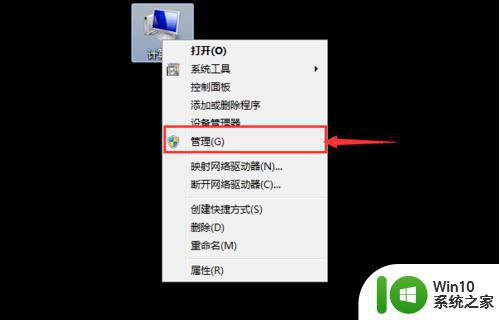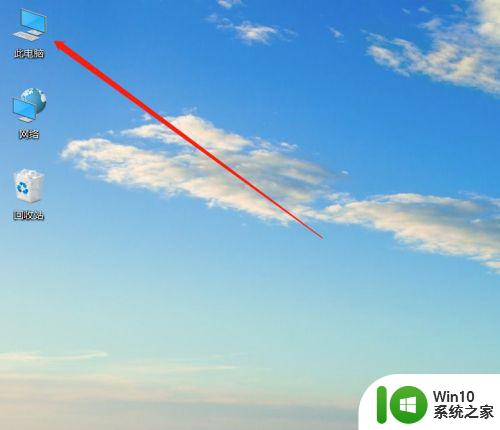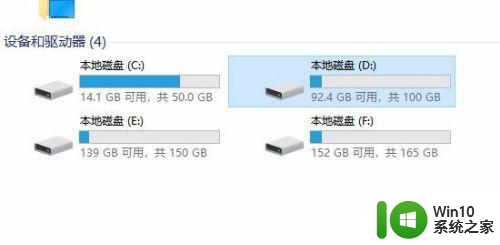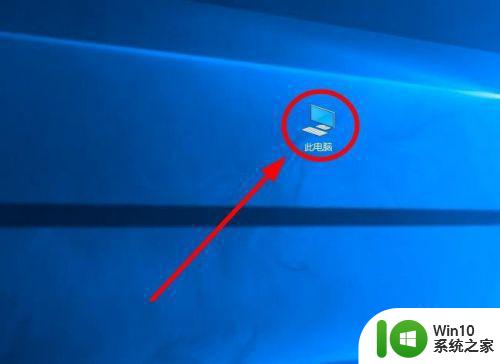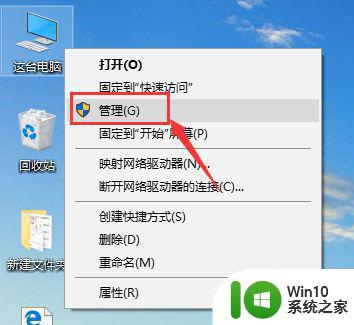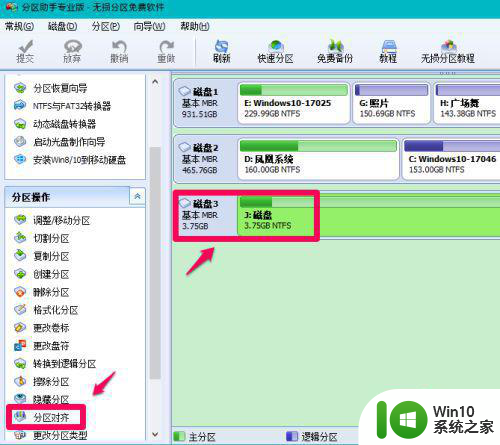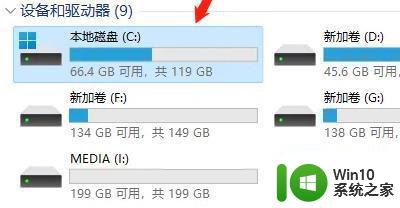固态硬盘和机械硬盘如何组合使用 固态硬盘和机械硬盘的优缺点对比
固态硬盘和机械硬盘如何组合使用,随着科技的进步和存储需求的增加,固态硬盘(SSD)和机械硬盘(HDD)在计算机存储领域逐渐成为主流选择,固态硬盘因其高速读写、低能耗和可靠性而备受青睐,而机械硬盘则以其较大的存储容量和相对较低的价格而受到一定关注。单独使用固态硬盘或机械硬盘都存在一些局限。如何合理地组合使用这两种硬盘成为了一种普遍的选择。本文将重点探讨固态硬盘和机械硬盘的优缺点对比以及它们在组合使用中的优势。
解决方法:
机械硬盘安装方法:
1、首先打开我们购买的硬盘包装,我们购买机械硬盘,一般是带有机械硬盘一个,SATA接口线一根,螺丝钉4个。


2、在硬盘的上方是有两个SATA接口的,一个是大接口,一个是小接口。

3、我们打开电脑的机箱,然后顺着我们的主板上的线找到主板上面闲置的SATA接口。
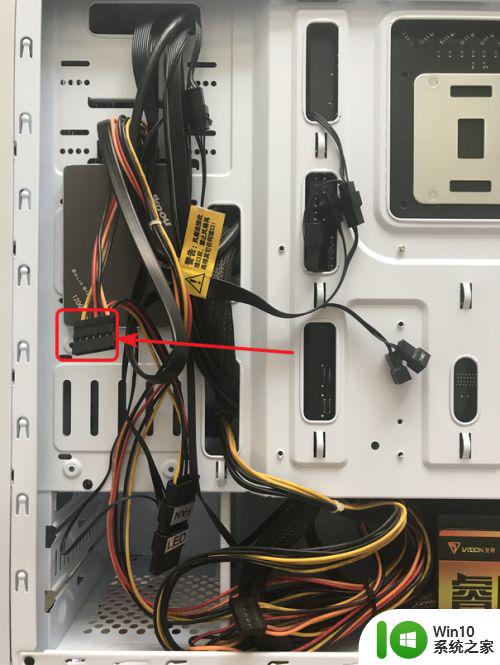

4、将我们的机械硬盘放入机箱中的硬盘托架上面并用螺丝固定住,不同的机箱托架的位置不同,但是肯定会有一个以上的硬盘托架,以及一个以上的放固态硬盘的位置的。
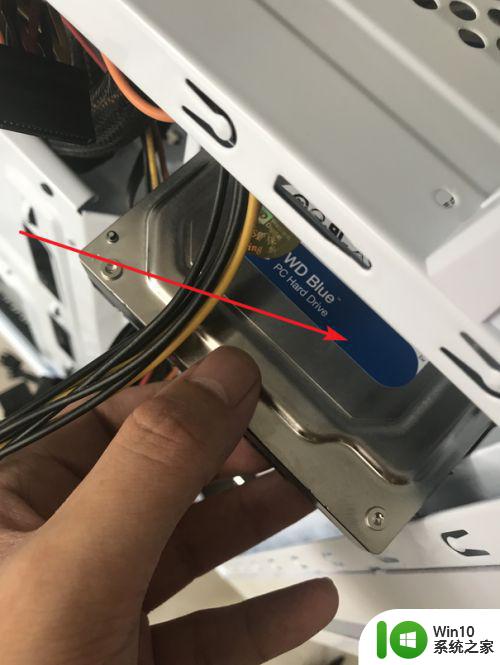

5、将电脑主板上面的SATA接口线连接到硬盘上面的SATA接口上。同时把自带的那根小的接口线的一头也连接到硬盘上。
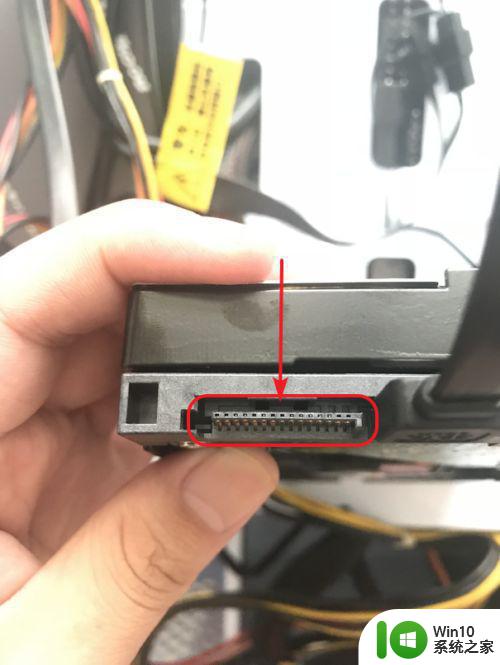
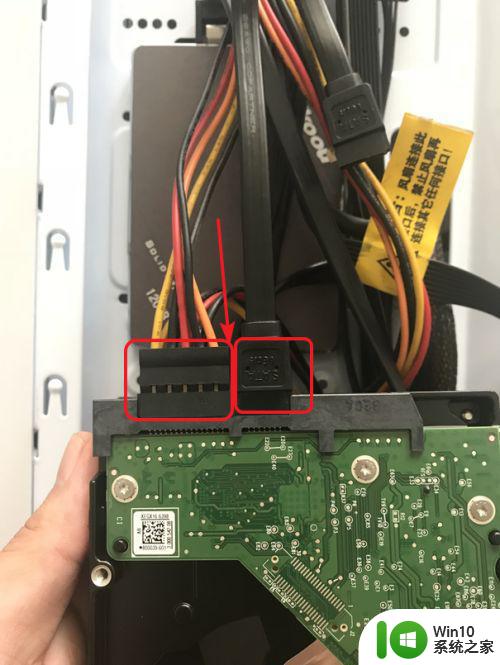
6、最后再将小口的接口线插在主板上面的小的SATA接口上。一般主板上面都会带2个SATA接口的。我们可以放两个硬盘。(因为小编的电脑是安装了一个固态硬盘,一个机械硬盘,另一个接口是连接的我的固态硬盘。)
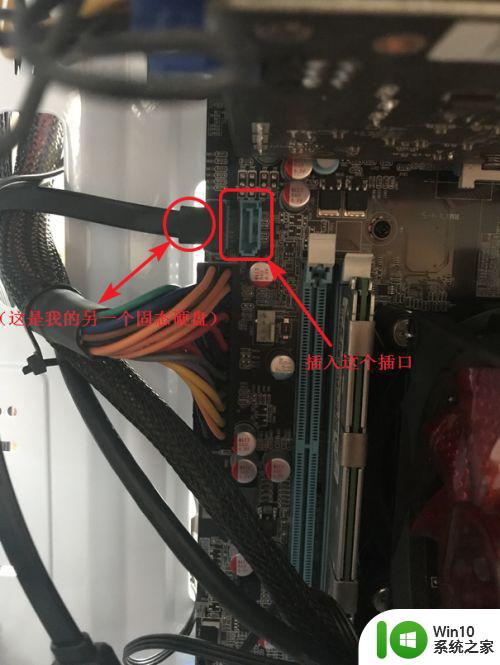
固态硬盘的安装方法:
1、固态硬盘体积比机械硬盘小很多,容量也是小很多的。看着比较迷你。一般固态硬盘拆开包装是带有固态硬盘一个,对接线一根,以及螺丝钉4个的。
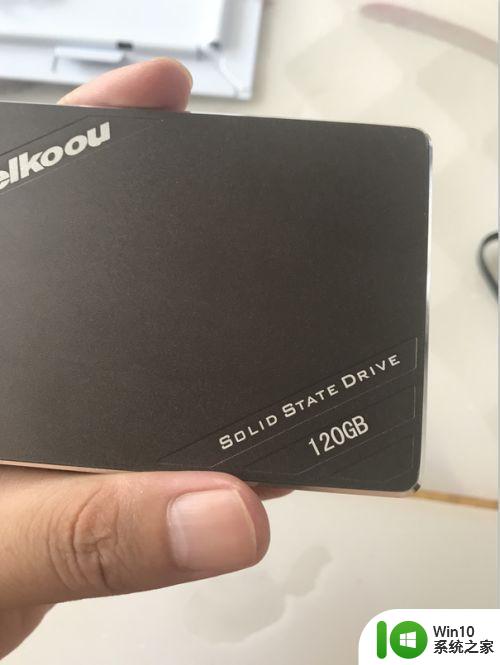
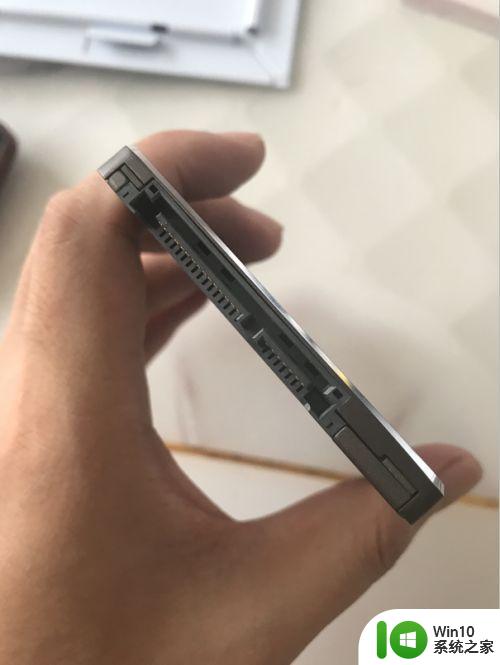

2、我们拆开机箱,一般机箱中都会带2个放置区域,这时候我们要看线的长短来决定安装到那个区域。因为主板线上带的SATA接口线都不会太长,我们一般是选择距离硬盘最近的那块区域。
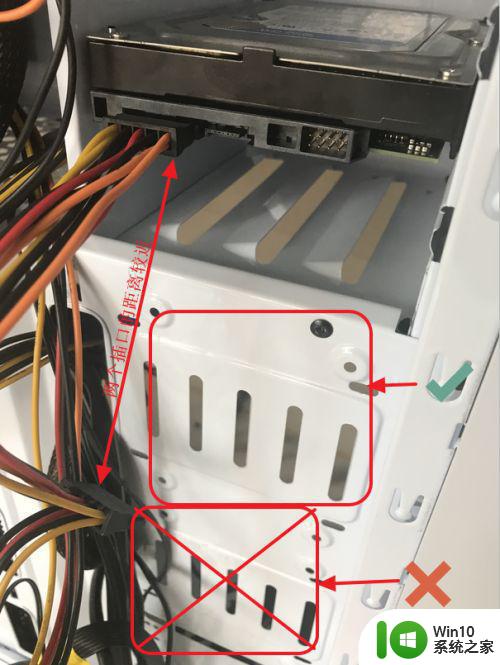
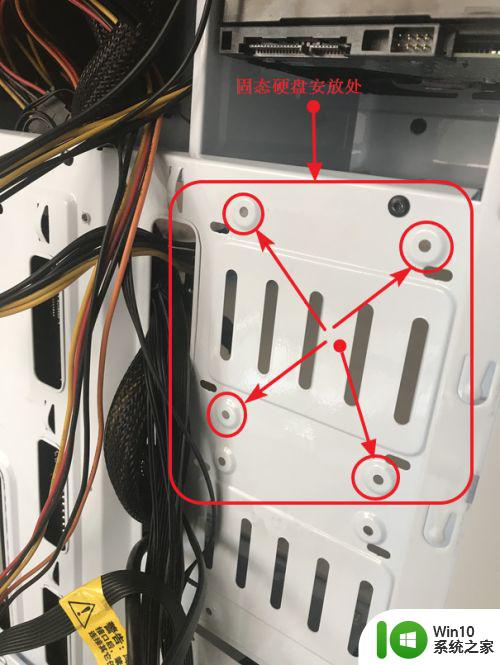
3、将主板上面的大口SATA接口插入到固态硬盘上面。同时将对接线的一头插入到小口的SATA接口上面。
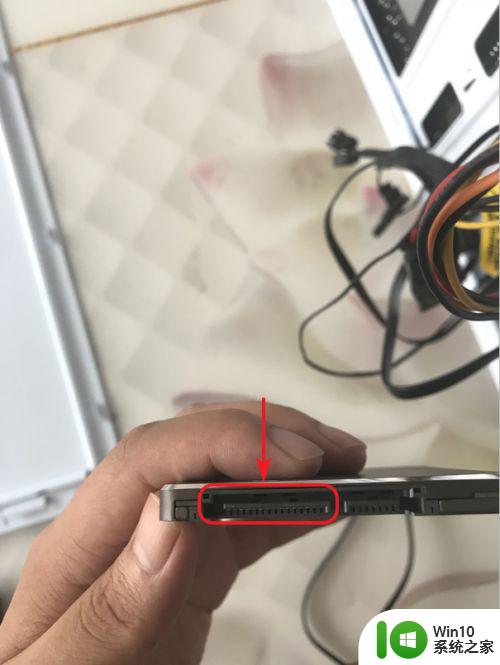
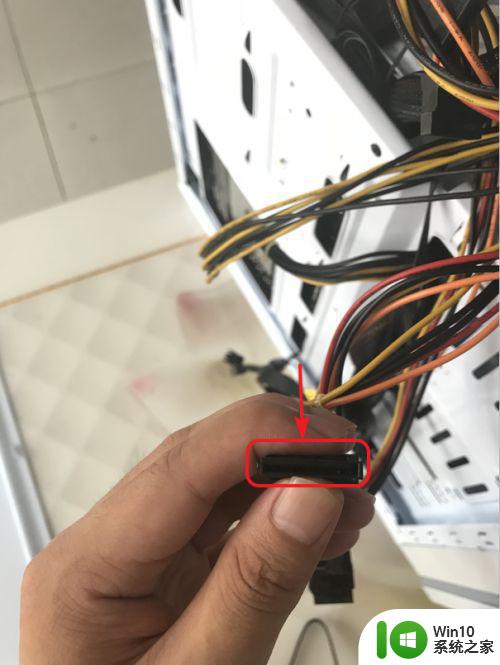
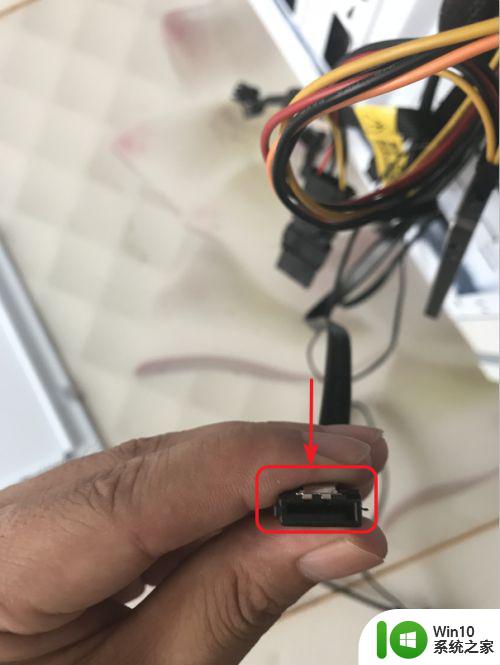
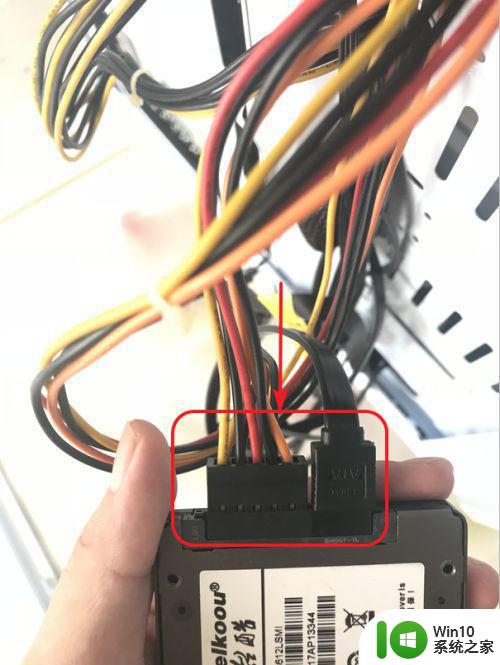
4、再将对接线另一头插入到主板上面的SATA接口。(一般是在CPU风扇的,内存条的一侧附近。)

5、用螺丝刀将4个螺丝固定住。


6、这样就成功安装好固态硬盘了。

7、最后用扎带把凌乱的线扎起来,盖好机箱盖就完成了。这样我们的电脑就同时安装了固态硬盘以及机械硬盘了。


分区:
1、首先右键计算机,点击管理进入管理界面。
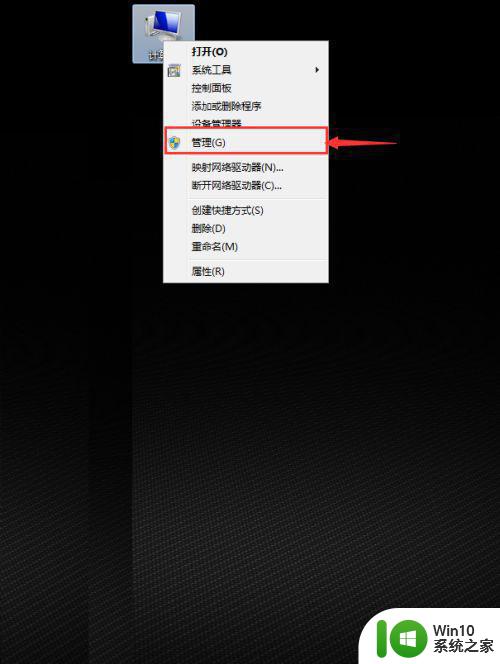
2、点击磁盘管理,然后点MBR(主启动记录),点确定。
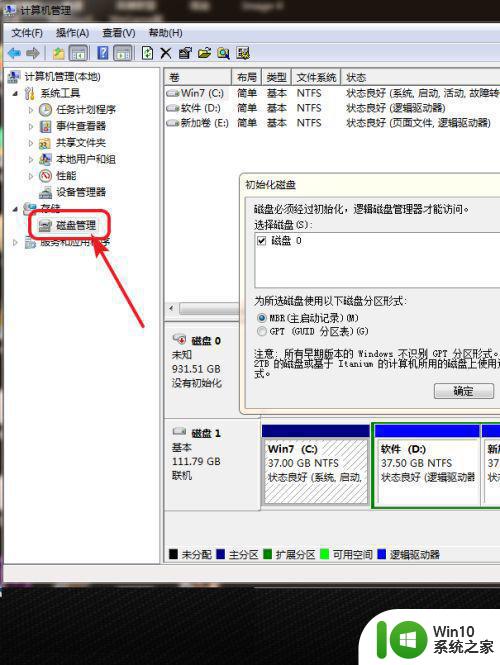
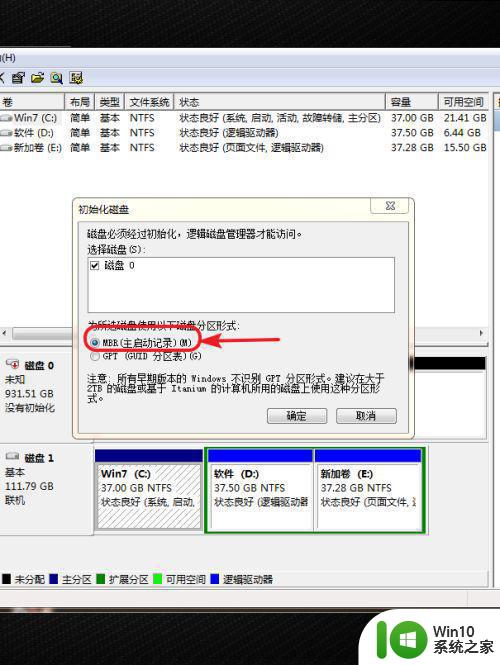
3、右键点击新建简单卷。
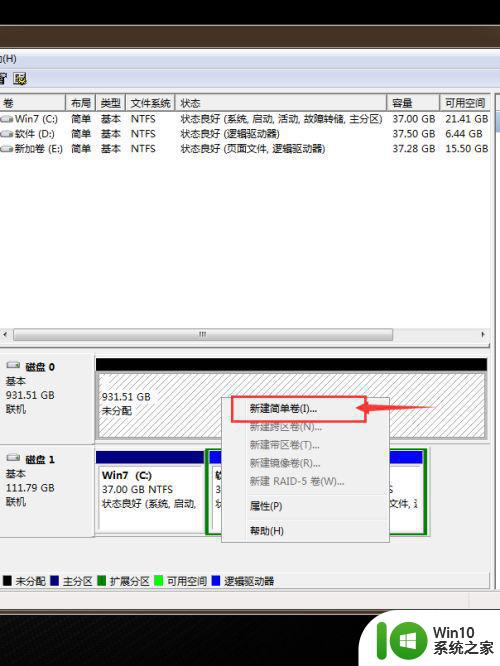
4、点击下一步,在大小里面输入磁盘的大小(M),1024M=1GB,一般来说一个磁盘设置个几十GB就足够用的了。我个人是比较推荐设置小于100GB的。
磁盘空间小一点加载的速度也相应的会提高。这个看个人的喜好吧。设置好数值后点击下一步。
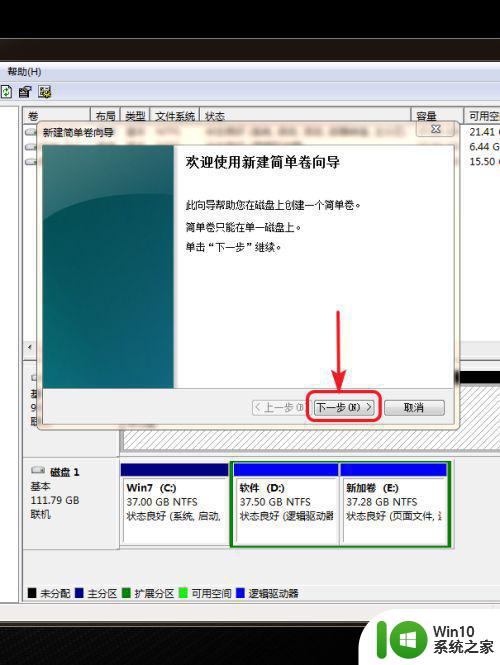
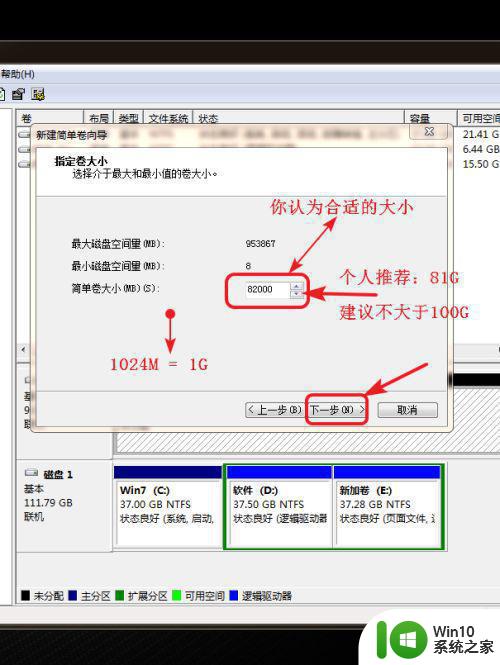
5、分配以下驱动号默认是顺推的,就是如果我们已经有了C盘,D盘,E盘,它就会默认是添加一个F盘。一般就按照顺序来就可以了。点击下一步。
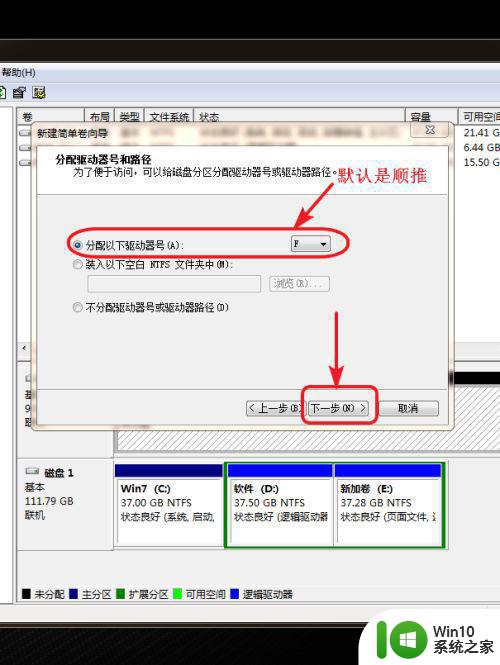
6、选择按以下设置格式化这个卷,卷标中输入我们想取的名字。也可以默认名字为新加卷。勾选执行快速格式化。点击下一步。
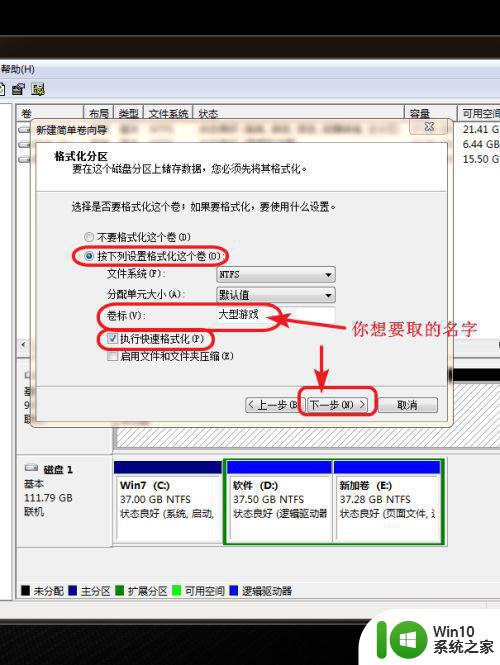
7、点击完成,就可以新建一个卷了。然后我们按照同样的方法将剩余的容量也都新建卷即可。都建立完成后,一定要重新启动一下电脑哦。
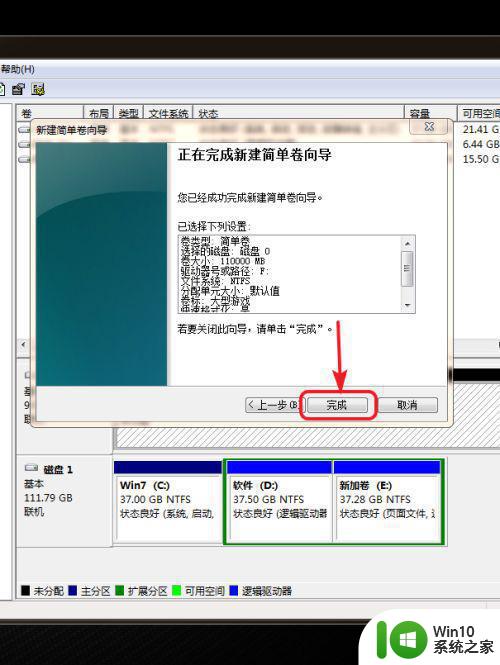
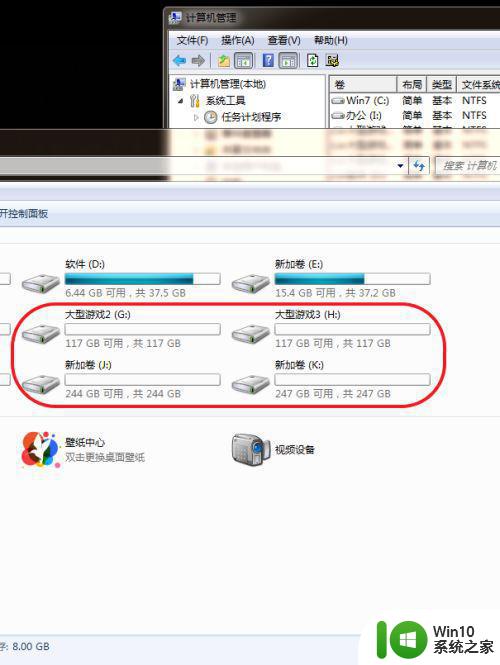
以上就是如何同时使用固态硬盘和机械硬盘的全部内容,如果你遇到类似的情况,请参考小编的方法进行处理,希望这对大家有所帮助。